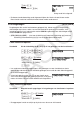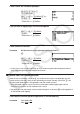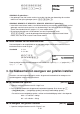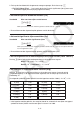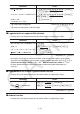Software Gebruiksaanwijzing
Table Of Contents
- Inhoud
- Eerste kennismaking — Lees dit eerst!
- Hoofdstuk 1 Basisbewerking
- Hoofdstuk 2 Manuele berekeningen
- 1. Basisberekeningen
- 2. Speciale functies
- 3. De hoekeenheid en weergave van getallen instellen
- 4. Berekeningen met wetenschappelijke functies
- 5. Numerieke berekeningen
- 6. Rekenen met complexe getallen
- 7. Berekeningen met gehele getallen in het twee-, acht-, tien- en zestientallige talstelsel
- 8. Matrixrekenen
- 9. Vectorberekeningen
- 10. Metrieke omzetting
- Hoofdstuk 3 Lijsten
- Hoofdstuk 4 Oplossen van vergelijkingen
- Hoofdstuk 5 Grafieken
- 1. Voorbeeldgrafieken
- 2. Controleren wat op een grafisch scherm wordt weergegeven
- 3. Een grafiek tekenen
- 4. Een grafiek in het afbeeldingsgeheugen opslaan
- 5. Twee grafieken op hetzelfde scherm tekenen
- 6. Handmatig tekenen
- 7. Tabellen gebruiken
- 8. Dynamisch tekenen
- 9. Een grafiek tekenen van een rijvoorschrift
- 10. Grafieken van kegelsneden tekenen
- 11. De weergave van een grafiek wijzigen
- 12. Functieanalyse
- Hoofdstuk 6 Statistische berekeningen en grafieken
- 1. Voor u met statistische berekeningen begint
- 2. Grafieken en berekeningen in verband met statistische waarnemingen met één variabele
- 3. Grafieken en berekeningen in verband met statistische waarnemingen met twee variabelen
- 4. Uitvoeren van statistische berekeningen
- 5. Testen
- 6. Betrouwbaarheidsinterval
- 7. Kansverdelingsfuncties
- 8. Invoer- en uitvoertermen van testen, betrouwbaarheidsinterval, en kansverdelingsfuncties
- 9. Statistische formule
- Hoofdstuk 7 Financiële berekeningen (TVM)
- 1. Voor u met financiële berekeningen begint
- 2. Enkelvoudige interest
- 3. Samengestelde interest
- 4. Evaluatie van een investering (Cash Flow)
- 5. Afschrijving
- 6. Omzetting van nominale rentevoet naar reële rentevoet
- 7. Berekening van kosten, verkoopprijs en winstmarge
- 8. Dag- en datumberekeningen
- 9. Devaluatie
- 10. Obligatieberekeningen
- 11. Financiële berekeningen met gebruik van functies
- Hoofdstuk 8 Programmeren
- Hoofdstuk 9 Spreadsheet
- Hoofdstuk 10 eActivity
- Hoofdstuk 11 Geheugenbeheerder
- Hoofdstuk 12 Systeembeheerder
- Hoofdstuk 13 Uitwisselen van gegevens
- Hoofdstuk 14 SD-kaarten en SDHC-kaarten gebruiken (alleen GRAPH95)
- Bijlage
- E-CON2 Application (English) (GRAPH35+ E)
- 1 E-CON2 Overview
- 2 Using the Setup Wizard
- 3 Using Advanced Setup
- 4 Using a Custom Probe
- 5 Using the MULTIMETER Mode
- 6 Using Setup Memory
- 7 Using Program Converter
- 8 Starting a Sampling Operation
- 9 Using Sample Data Memory
- 10 Using the Graph Analysis Tools to Graph Data
- 11 Graph Analysis Tool Graph Screen Operations
- 12 Calling E-CON2 Functions from an eActivity
- E-CON3 Application (English) (GRAPH95, GRAPH75+ E, GRAPH75+, GRAPH75)
- 1 E-CON3 Overview
- 2 Using the Setup Wizard
- 3 Using Advanced Setup
- 4 Using a Custom Probe
- 5 Using the MULTIMETER Mode
- 6 Using Setup Memory
- 7 Using Program Converter
- 8 Starting a Sampling Operation
- 9 Using Sample Data Memory
- 10 Using the Graph Analysis Tools to Graph Data
- 11 Graph Analysis Tool Graph Screen Operations
- 12 Calling E-CON3 Functions from an eActivity
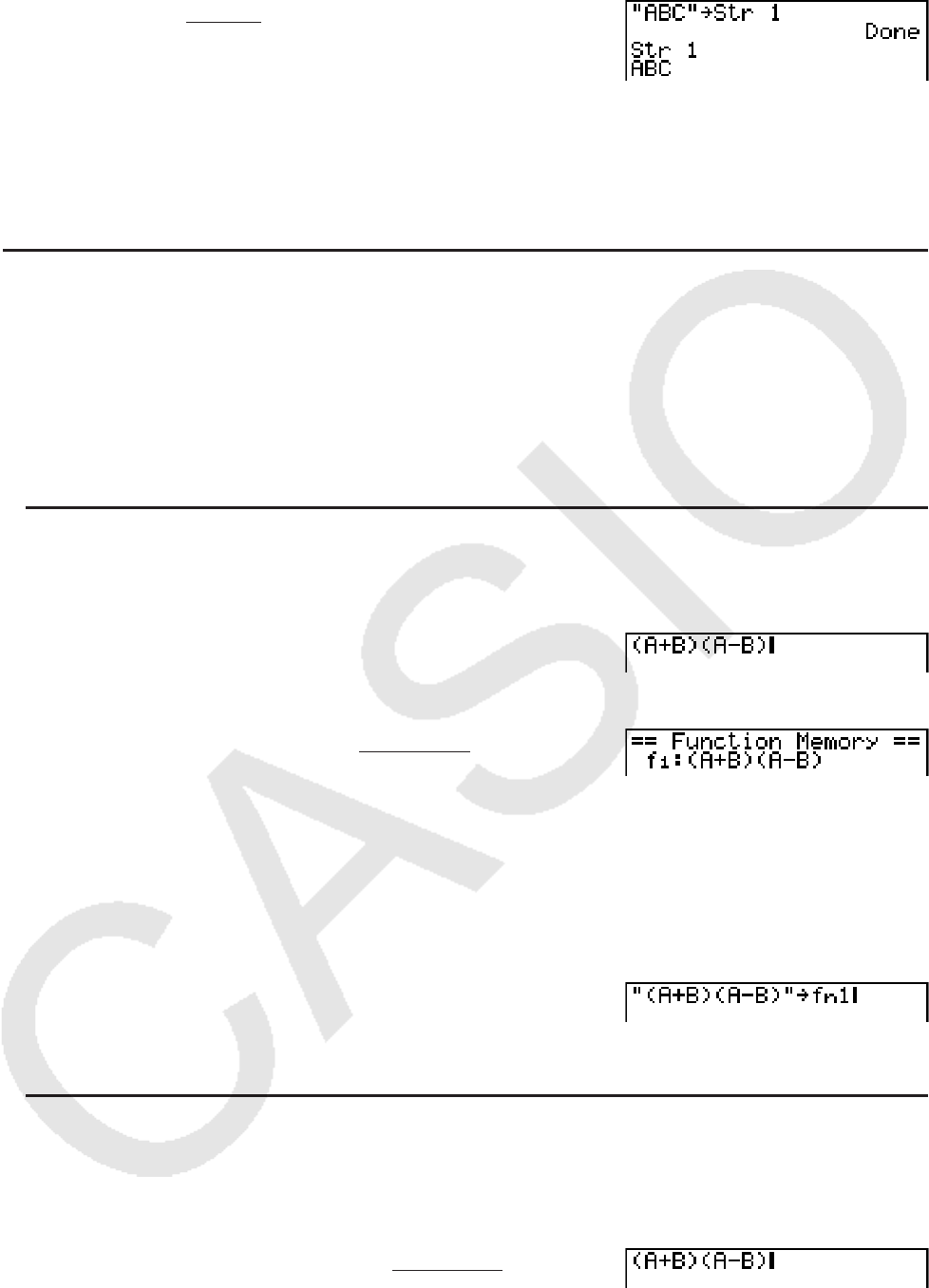
2-8
5(Str) * bw
* GRAPH25+ E
: 6(Str)
String wordt links uitgevuld.
• De bovenstaande bewerking wordt uitgevoerd tijdens de Lineaire invoer/uitvoer modus.
Deze functie wordt niet in de Math invoer/uitvoer modus ondersteund.
u Functiegeheugen [OPTN] - [FMEM]
De geheugens die aan de functietoetsen gekoppeld zijn, dienen om vaak terugkerende
uitdrukkingen op te slaan, zodat u ze met één toetsindruk opnieuw kunt invoeren. Voor
langdurige opslag is het raadzaam de modus GRAPH te gebruiken voor uitdrukkingen en de
modus PRGM voor programma’s.
• { STO } / { RCL } / { fn } / { SEE } ... {slaat een uitdrukking op}/{roept een uitdrukking op}/{voert een
uitdrukking in een bewerking in}/{lijst van de opgeslagen uitdrukkingen}
u Een voorschrift opslaan
Voorbeeld Sla de uitdrukking (A+B) (A–B) op in het geheugen van de functietoets 1
(av(A) +al(B) )
(av(A) -al(B) )
K6( g) 6( g) 3(FMEM) *
1(STO) bw
* GRAPH25+ E
: 2(FMEM)
JJJ
• Is er reeds een uitdrukking opgeslagen in het geheugen van een functietoets en kent u
opnieuw een uitdrukking toe aan datzelfde geheugen, dan wordt de oude uitdrukking gewist
en de nieuwe opgeslagen.
• U kunt ook gebruik maken van a om een functie op te
slaan in het functiegeheugen in een programma. In dit geval
moet u de functie schrijven tussen dubbele aanhalingstekens.
u Een voorschrift oproepen
Voorbeeld Roep de functie opgeslagen in het geheugen van functietoets 1 opnieuw
op
AK6( g) 6( g) 3(FMEM) *
2(RCL) bw
* GRAPH25+ E
: 2(FMEM)
• De opgeroepen functie verschijnt op de plaats waar de cursor zich bevond.